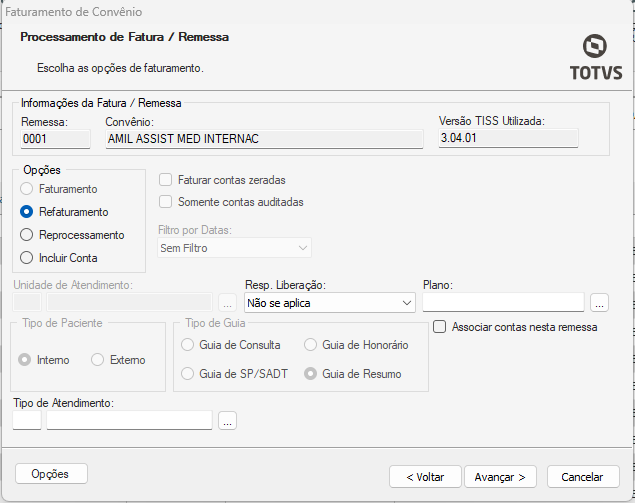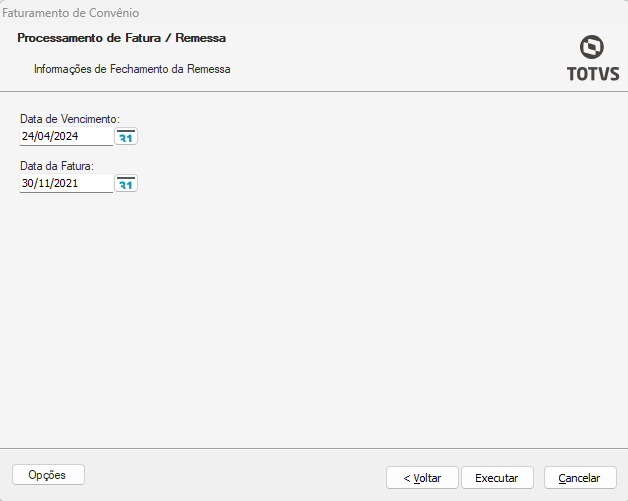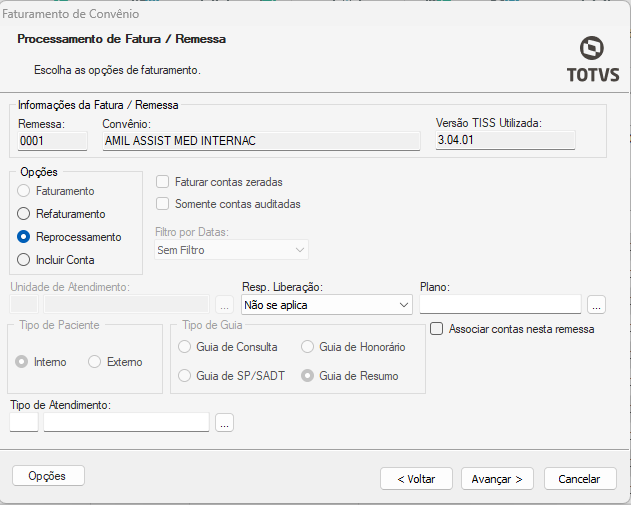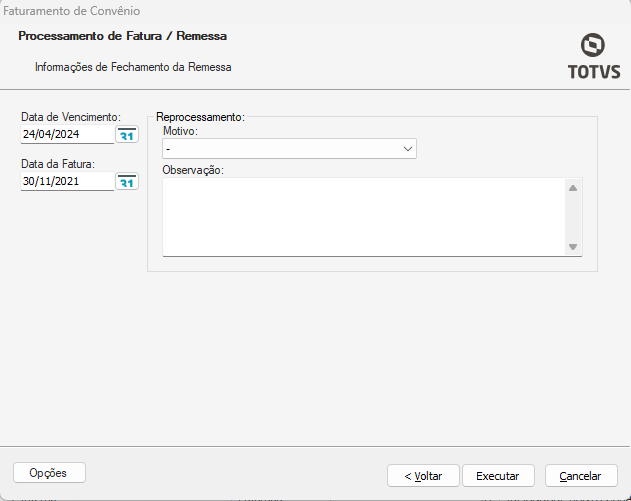Histórico da Página
...
- Acesse Faturamento =>Faturamento para Convênios Convênios;
- Incluía uma nova fatura;
- Selecione a Unidade de Faturamento e o Convênio e clique em salvar.;
- A Unidade de Atendimento, o Responsável pela Liberação da conta e o Plano são informações opcionais.
...
Selecione a opção Faturamento
- Marque a caixa Faturar contas zeradas para que somente as contas zeradas de pacientes sejam exibidas no filtro.
- Marque a caixa Somente contas auditadas para que somente as contas que passaram pelo processo de pré-auditoria sejam exibidas no filtro.
- Selecione o tipo de paciente (Interno , ou Externo ou ambos).
- Para pacientes Externos e convênios que utilizam padrão TISS, é possível selecionar quais guias do Padrão de Faturamento TISS serão faturadas:
- Guias de Consulta: serão exibidas as contas de pacientes externos com guias de consulta.
- Guia de SP/SADT: serão exibidas as contas de pacientes externos com guias de SP/SADT.
- Guias de Honorários: serão exibidas as contas de pacientes externos com guias de honorários.
- Preencha a Competência e clique em avançar
...
- Acesse Faturamento =>Faturamento para Convênios Convênios;
- Pesquise a Remessa que será Refaturadadeseja fazer o refaturamento;
Em Processo, selecione Faturamento de Convênio;
Selecione a opção Refaturamento, e clique em avançar.
No próximo passo será exibido as contas existente na remessa. clique em avançar
...
Para realizar o refaturamento:
- Preencha a data de vencimento e data da fatura e clique em executar.
04. Reprocessamento
- Acesse Faturamento =>Faturamento para Convênios Convênios;
- Pesquise a Remessa que deseja que será seja Reprocessamento;
Em Processo, selecione Faturamento de Convênio;
Selecione a opção Reprocessamento, e clique em avançar.
Nela é possível :
- Excluir conta da remessa;
- Retornar conta para correções (Auditoria);
- Retornar conta para correções (Faturamento);
- Cancelar remessa.
Selecione manualmente as contas que deseja realizar uma ação sobre a remessa, exceto cancelar remessa, que excluíra todas as contas da remessa e clique em avançar
...
Selecione o motivo para reprocessamento e observação se necessário clique em executar.
----------------------------------------------------------------
Pesquisa de Item por grupo de gasto
- Acesse Faturamento/Particular e Convênios/Lançamento na Conta do Paciente.
- Clique no ícone de Pesquisa em uma aba de grupo de gasto.
- Será exibida a tela de Pesquisa de Itens por Grupo de Gasto.
- Nesta tela, é possível selecionar um grupo de gasto especifico, e pesquisar os itens lançados na conta do paciente conforme o grupo de gasto.
- Marque um grupo e clique em Selecionar, a tela de pesquisa será fechada, e o item será destacado na tela de Elaboração de Contas no painel do Grupo de Gasto ao qual ele corresponde.
Regras para Faturamento
É possível realizar a criação de regras para itens não cobertos pela operadora por item, quantidade e local de uso. É retirada automaticamente a quantidade excedente da conta ao encerrá-la.
- Acesse Cadastros \ Faturamento \ Condições Contratuais com Convênios.
- Em anexos clique em Restrições de Contrato.
- Clique em Incluir.
- Selecione no Tipo do Item “MATMED”, no Tipo de restrição “Liberado Parcialmente” e preencha o campo Quantidade.
- Acesse Faturamento \ Particular e Convênio \ Lançamento na Conta do Paciente.
- Efetue lançamentos na guia MatMed do produto configurado.
- Clique em Encerrar (caso a quantidade do item seja superior à configurada, será gerado mensagens de alerta).
- Clique na guia Itens Grátis, para a visualização da quantidade excedente movimentada.
Refaturamento
...
Reprocessamento
- No TOTVS Gestão Hospitalar acesse Faturamento/Particular e Convênios/Faturamento para Convênios.
- Selecione a Unidade de Faturamento e o Convênio que irá gerar o faturamento.
- A Unidade de Atendimento, o Responsável pela Liberação da conta e o Plano são informações opcionais.
- Clique na opção Reprocessamento, nela é possível cancelar fatura, excluir conta da fatura, retornar conta para correções e excluir conta para reapresentação.
Reprocessamento
- No TOTVS Gestão Hospitalar acesse Faturamento/Particular e Convênios/Faturamento para Convênios.
- Selecione a Unidade de Faturamento e o Convênio que irá gerar o faturamento.
- A Unidade de Atendimento, o Responsável pela Liberação da conta e o Plano são informações opcionais.
- Clique na opção Reprocessamento, nela é possível cancelar fatura, excluir conta da fatura, retornar conta para correções e excluir conta para reapresentação.
- Será exibida a tela para seleção da fatura/remessa.
- Marque uma das opções para reprocessamento:
- Excluir Conta(s) da Fatura
- Cancelar Fatura
- Retornar Conta(s) para Correções
- Excluir Conta(s) para reapresentação
- Preencha o número da remessa para utilizar o filtro.
- Marque a remessa/fatura.
- Clique em OK.
- Na tela inicial de Fatura para Convênios, marque a conta e clique em Inicia.
- Clique em Sim.
- Selecione o motivo para reprocessamento e clique em OK.
- Será informado que o processo foi finalizado. Clique em OK.
- Será exibida a tela Emissão de Fatura para Convênios.
- Marque a fatura que deseja visualizar ou imprimir.
- Clique em Visualizar, se necessário a visualização da fatura.
- Clique em Imprimir, para imprimir a fatura.
Central de Autorizações
A funcionalidade possibilita que a instituição junto com o controle de Autorizações e a Equipe da Central de Guias, acompanhe e realize o processo de Autorização de Guias de todos os procedimentos, diárias, taxas e serviços pendentes de autorização.
...